如何在谷歌浏览器中启用严格的站点隔离模式?
严格的站点隔离是 Google Chrome 网络浏览器的一项新实验性功能,可确保进程仅限于来自一个站点的页面。
Chrome 的多进程架构是随着浏览器的发布而引入的。它以计算机内存为代价提高了浏览器的安全性和稳定性。

安全性得到了改进,因为攻击者与其他进程中的内容进行交互变得更加困难,并且稳定性得到了提高,因为崩溃的选项卡通常不会占用整个浏览器或其他选项卡。
Chrome 的默认多进程系统中仍可能共享进程。如果您在一个选项卡中导航到多个不同的网页,这些网页可能会在一个进程中打开。使用 iframe 的嵌入式网页也是如此。两者都意味着可能不相关的站点共享一个进程。
提示:您可以将 Chrome 配置为每个站点使用一个进程,从而减少浏览器的内存使用量。
严格的场地隔离
谷歌在该公司前几天发布的 Chrome 63 中引入了严格的站点隔离模式。该功能默认情况下未启用,但可作为实验标志使用。
高度实验性的安全模式,可确保每个渲染器进程最多包含来自一个站点的页面。在这种模式下,只要 iframe 是跨站点的,就会使用进程外 iframe。Mac、Windows、Linux、Chrome 操作系统、Android
如果启用,Chrome 将为上述场景创建新进程。基本上,这意味着 Chrome 将为用户访问的任何域创建新进程。
这进一步提高了稳定性和安全性,但代价是额外的内存需求。根据浏览器的使用方式,在启用严格站点隔离的情况下,内存使用量可能会增加 20% 甚至更多,因为 Chrome 会产生更多进程。
如何启用严格的站点隔离
该功能目前可作为实验标志使用。它适用于所有桌面系统——Windows、Mac 和 Linux——以及 ChromeOS 和 Android。
1、单击“启用”按钮以更改其状态。
2、重新启动 Chrome 浏览器。
3、您可以通过重复这些步骤随时撤消更改,这次单击禁用按钮。
您可以使用 --site-per-process 参数启动 Chrome 以获得相同的效果。只需将 --site-per-process 添加到 Chrome 的 start 即可在浏览器中启用 Strict Site Isolation。
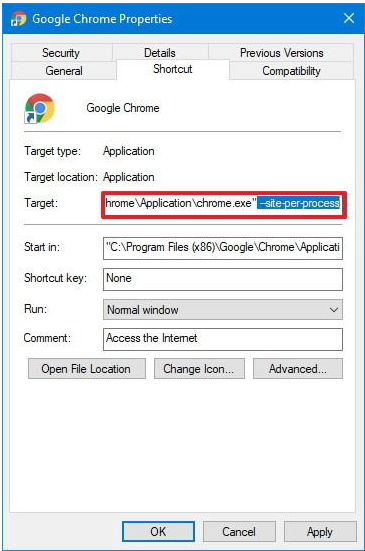
该参数为您在 Web 浏览器中访问的所有站点启用安全性和稳定性功能。您可以使用启动参数 --isolate-origins 将其仅用于特定站点, 启用该功能引用的域。
用户目前可以通过两种方式在 Chrome 中禁用 Strict Site Isolation:
1、加载 chrome://flags#enable-site-per-process 并将标志设置为禁用。
2、加载 chrome://flags#site-isolation-trial-opt-out 并将标志设置为 Opt-out(不推荐)。
结束语
Chrome 已经非常消耗内存,但如果您的计算机中有足够的 RAM,您可能希望启用该功能以进一步提高稳定性和安全性。如果您运行 Chrome 的机器内存不足,或者您不想或被允许在其上运行实验性功能,则不应启用该功能。
关于如何在谷歌浏览器中启用严格的站点隔离模式?的内容就分享到这里了,希望能够给需要的朋友带来一点帮助。更多精彩浏览器内容,请继续关注chrome官网站。
上一篇: 如何在 Google Chrome 中启用和使用 Commander? 下一篇: 如何在 Chrome 64 的新标签页上恢复 8 个图块?
相关下载
 谷歌浏览器电脑版
谷歌浏览器电脑版
硬件:Windows系统 版本:11.1.1.22 大小:110MB 语言:简体中文
评分: 发布:2023-07-22 更新:2024-11-04 厂商:谷歌信息技术(中国)有限公司
相关教程
